نحوه بازی Fortnite در مک: همه روش ها توضیح داده شده است
بر کسی پوشیده نیست که اپل و اپیک گیمز دقیقاً چشم به هم نیستند، زیرا این دو شرکت اغلب بر سر شیوهها و کمیسیونهای اپ استور اپل با هم اختلاف دارند.
پیامدهای این جنجال بازی را بسیار دشوارتر کرد فورتنایت در مک نسبت به قبل، زیرا Epic محدودیت های زیادی را برای گیمرهایی که از سخت افزار اپل استفاده می کنند، اعمال کرد.
خبر خوب این است که بازی Fortnite در مک هنوز هم امکان پذیر است – این کار مثل گذشته آسان نیست.
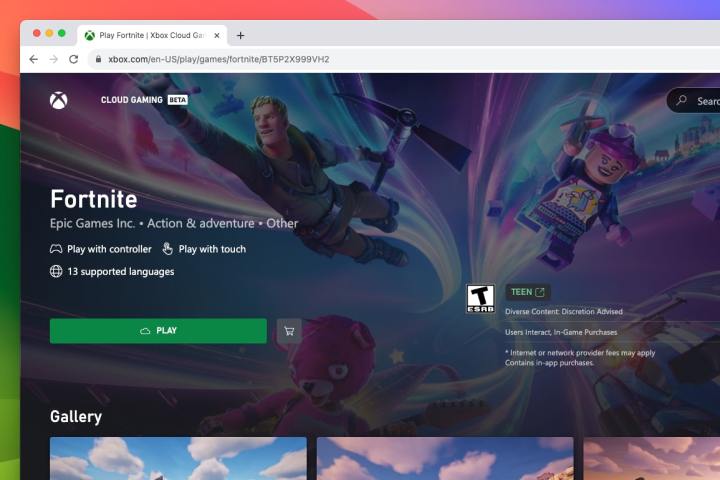
الکس بلیک / روندهای دیجیتال
نحوه بازی Fortnite با استفاده از Xbox Cloud Gaming
مطمئن ترین راه برای بازی فورتنایت در مک استفاده از سرویس بازی ابری است. در حال حاضر سه گزینه اصلی دارید: Xbox Cloud Gaming، Nvidia GeForce Now یا Amazon Luna. ما با Xbox Cloud Gaming شروع می کنیم زیرا این مزیت را دارد که برای بازی به اشتراک پولی نیاز ندارد. فورتنایت.
نقطه ضعف استفاده از Xbox Cloud Gaming این است که شما فقط می توانید بازی کنید فورتنایت با کنترلر – در حال حاضر از پخش صفحه کلید و ماوس پشتیبانی نمی کند. همچنین توجه داشته باشید که در پنجره مرورگر وب شما (از طریق Chrome یا Edge، نه Safari) اجرا می شود، بنابراین برای اجرای آن نیازی به دانلود هیچ برنامه اضافی ندارید. با این حال، به یک اتصال اینترنتی پایدار (و ترجیحاً سریع) نیاز دارید.
مرحله ی 1: ابتدا، باید حساب Epic Games خود را به حساب Xbox خود پیوند دهید، که تضمین می کند پیشرفت شما ذخیره شده و از پلتفرم های دیگر منتقل می شود. برای این کار به epicgames.com رفته و انتخاب کنید نماد شخص در گوشه سمت راست بالا، سپس وارد حساب کاربری خود شوید. پس از انجام این کار، ماوس را روی آن نگه دارید نماد شخص دوباره و انتخاب کنید حساب. در نوار کناری سمت چپ، به برنامهها و حسابها > حسابها. در ذیل ایکس باکسانتخاب کنید اتصال > پیوند حساب. برای ورود با حساب Xbox خود، فرمان های روی صفحه را دنبال کنید.
گام 2: اکنون به xbox.com/play بروید. Fortnite را از لیست بازیها انتخاب کنید (ممکن است لازم باشد آن را با استفاده از کادر گوشه سمت راست بالا جستجو کنید). در بالای صفحه، را انتخاب کنید ثبت نام (اگر قبلاً وارد سیستم نشده اید) و دستورالعمل های روی صفحه را دنبال کنید.
مرحله 3: حالا انتخاب کن بازی دکمه. اگر دکمهای را مشاهده کردید که میگوید «مرورگر پشتیبانی نمیشود»، باید به مرورگر دیگری جابجا شوید. Chrome یا Edge باید کار کند.
مرحله 4: شما باید یک کنترلر متصل داشته باشید زیرا Fortnite در Xbox Cloud Gaming از پخش صفحه کلید و ماوس پشتیبانی نمی کند. پس از مرتب سازی، Fortnite راه اندازی می شود و شما می توانید بازی کنید.

الکس بلیک / روندهای دیجیتال
نحوه بازی Fortnite با استفاده از آمازون لونا
به جای Xbox Cloud Gaming می توانید بازی کنید فورتنایت در مک خود با استفاده از آمازون لونا. اگر از قبل اشتراک آمازون پرایم داشته باشید، این سرویس پخش بازی رایگان است. اگر نه، می توانید به طور جداگانه برای Amazon Luna ثبت نام کنید. برخلاف Xbox Cloud Gaming، Amazon Luna مزیت سازگاری با صفحه کلید و ماوس را ارائه می دهد.
مانند Xbox Cloud Gaming، Amazon Luna نیز در مرورگر شما اجرا می شود. برای اجرای صحیح بازیها، باید از یک مرورگر مبتنی بر Chromium مانند Chrome یا Edge استفاده کنید.
مرحله ی 1: به luna.amazon.com بروید و مطمئن شوید که با حساب آمازون وارد شده اید. Fortnite را از صفحه اصلی انتخاب کنید (شاید لازم باشد انتخاب کنید جستجو کردن در نوار کناری سمت چپ آن را پیدا کنید). حالا انتخاب کن اکنون با Prime بازی کنید دکمه. اگر اشتراک Prime ندارید، از شما خواسته میشود به Luna+ بپیوندید، که یک دوره آزمایشی هفت روزه رایگان ارائه میدهد.
گام 2: وقتی همه چیز مرتب شد، انتخاب کنید الان بازی کن را فشار دهید، سپس انتخاب کنید وارد Epic Games شوید و دستورالعمل های روی صفحه را دنبال کنید. این اکانت های Luna و Epic شما را به هم مرتبط می کند و اطمینان حاصل می کند که پیشرفت شما به درستی همگام سازی می شود. در نهایت، انتخاب کنید الان بازی کن دوباره برای بارگیری Fortnite.
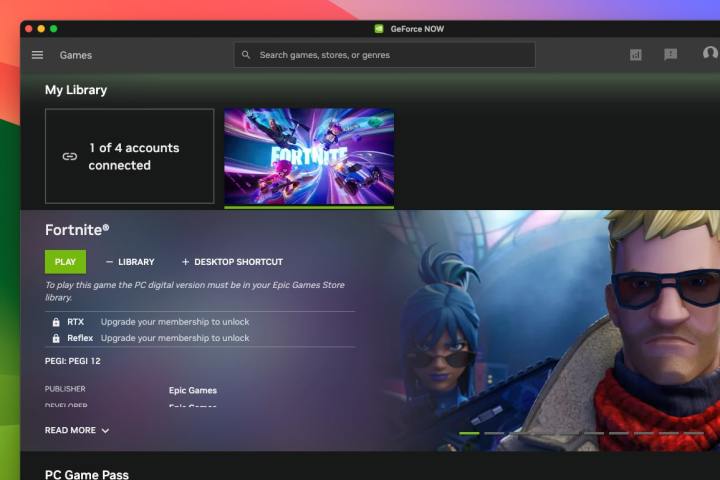
الکس بلیک / روندهای دیجیتال
اکنون از Nvidia GeForce استفاده کنید
سومین سرویس پخش جریانی که می توانید امتحان کنید Nvidia GeForce Now است. این دارای وسیعترین طیف گزینههای کیفیت پخش است (با محدودیتهای زمانی مختلف و محدودیتهای نرخ فریم اعمال شده)، اما در صورت انتخاب لایه ممتاز آن، احتمالاً گرانترین اشتراک است. همچنین یک لایه رایگان وجود دارد که با Fortnite کار می کند.
دو راه برای بازی Fortnite در مک با استفاده از Nvidia GeForce Now وجود دارد: در مرورگر خود یا از طریق برنامه Nvidia. ما هر دو را مورد بحث قرار خواهیم داد و از روش مرورگر شروع می کنیم.
مرحله ی 1: ابتدا به صفحه عضویت GeForce Now انویدیا رفته و انتخاب کنید پیوستن پایین تر از سطح اشتراک انتخابی خود، سپس با حساب Nvidia خود وارد شوید و فرآیند پیوستن را تکمیل کنید.
گام 2: اکنون به play.geforcenow.com بروید و مطمئن شوید که با حساب Nvidia خود وارد شده اید. نزدیک بالای صفحه در سمت چپ را انتخاب کنید حساب های فروشگاه خود را پیوند دهید. تا زمان بازی های حماسیانتخاب کنید در تماس باشید و دستورالعمل های روی صفحه را دنبال کنید.
مرحله 3: به صفحه اصلی GeForce Now برگردید و انتخاب کنید فورتنایتسپس بازی.
مرحله 4: از طرف دیگر، ممکن است بخواهید از برنامه GeForce Now به جای بازی در مرورگر استفاده کنید. برای این کار به سایت geforcenow.com رفته و انتخاب کنید دانلود در نوار منوی بالای صفحه وب. نسخه macOS را دانلود کنید و آن را مانند سایر برنامه های macOS نصب کنید.
مرحله 5: این فرآیند اکنون بسیار شبیه به مرحله 2 بالا است (برنامه GeForce Now اساساً پوسته ای برای وب سایت Nvidia است). شما باید وارد شوید، به حساب Epic خود متصل شوید، سپس به GeForce Now برگردید، Fortnite را انتخاب کنید، سپس انتخاب کنید. بازی. همه چیز به همان روشی که در مرحله 2 توضیح داده شد انجام می شود.
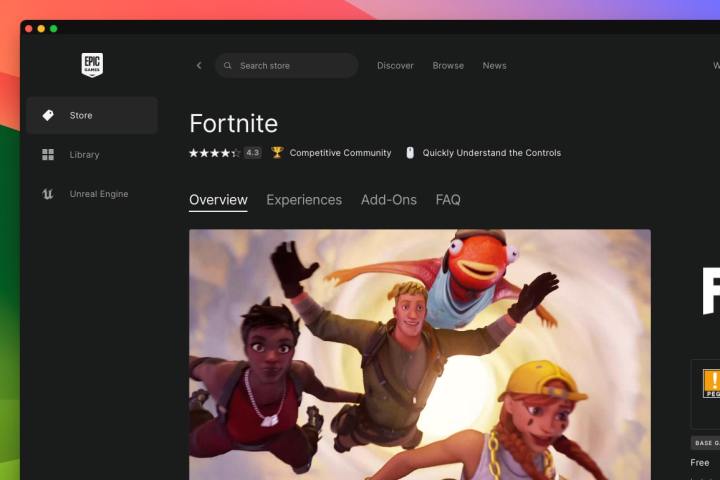
الکس بلیک / روندهای دیجیتال
نحوه بازی Fortnite به صورت بومی از فروشگاه Epic Games
علاوه بر گزینه های بالا برای استفاده از سرویس های استریم بازی، می توانید دانلود و بازی کنید فورتنایت مستقیماً از فروشگاه Epic Games. با این حال، به دلیل محدودیتهایی که Epic برای کاربران مک ایجاد کرده است، انجام این کار را توصیه نمیکنیم.
به عنوان مثال، شما نمی توانید آخرین نسخه را دانلود کنید فورتنایت و در عوض به نسخه 13.40 محدود می شوند. این شامل آخرین محتوای فصلی، نقشه ها و سایر افزونه ها نمی شود. همچنین نمیتوانید از بازی بین پلتفرمی لذت ببرید و در مقابل رباتها یا دیگر کاربران macOS که بازی را از فروشگاه Epic Games دانلود کردهاند، بازی میکنید. در نهایت، Epic V-Bucks را در نسخه مک غیرفعال کرده است، به این معنی که شما نمی توانید آیتم های جدیدی را در بازی خریداری کنید.
اگر همچنان می خواهید این روش را امتحان کنید، در اینجا نحوه انجام آن آمده است.
مرحله ی 1: به epicgames.com بروید و Fortnite را از صفحه اصلی انتخاب کنید (یا اگر نمایش داده نشد آن را جستجو کنید).
گام 2: در صفحه Fortnite، را انتخاب کنید آن را بگیرید تا بازی را به کتابخانه خود اضافه کنید. اکنون Epic Games Launcher را با استفاده از آن دانلود و نصب کنید دانلود دکمه بالای صفحه
مرحله 3: پس از انجام این کار، برنامه Epic Games Launcher را باز کرده و انتخاب کنید کتابخانه بخش، انتخاب کنید فورتنایتسپس انتخاب کنید نصب. پس از اتمام نصب، انتخاب کنید شروع کنید برای انجام بازی
راه های مختلفی برای بازی Fortnite در مک شما وجود دارد و هیچ کدام از آنها پیچیده نیستند. ما به شما پیشنهاد میکنیم با آزمایش سطوح رایگان ارائه شده توسط Xbox Cloud Gaming یا Nvidia GeForce Now شروع کنید، یا اگر قبلاً اشتراک Amazon Prime دارید، به جای آن Amazon Luna را انتخاب کنید.
احتمالاً بهتر است از نسخه بومی Fortnite از فروشگاه Epic Games اجتناب کنید، زیرا در زمان نوشتن این نسخه بسیار محدود است. بیایید امیدوار باشیم. اپل و اپیک ممکن است اختلاف خود را حل کنند و به گیمرهای مک اجازه دهند بدون هیچ محدودیتی از آخرین نسخه فورتنایت لذت ببرند.
گزینه های دیگری نیز وجود دارد که ممکن است در جاهای دیگر مورد بحث قرار گیرند، مانند نرم افزار ماشین مجازی مانند Parallels Desktop یا برنامه های سازگار با ویندوز مانند CrossOver یا Apple's Game Transfer Toolkit. همچنین بچه های جدیدی مانند Whiskey، برنامه ای که به طور خاص برای اجرای بازی های ویندوز در مک ساخته شده است، در این بلوک وجود دارد. متأسفانه، همه این راهحلها با سیستم ضد تقلب Epic که هر چیزی را که فکر میکند شبیهساز است مسدود میکند، در تضاد است. این برنامهها در حال حاضر به شما کمک نمیکنند تا فورتنایت را روی مک اجرا کنید، اما ما به نظارت بر وضعیت ادامه میدهیم و در صورت تغییر، این راهنما را بهروزرسانی میکنیم.
توصیه های سردبیران